【WA0011】西暦で取得された日付を和暦に変換する方法~Excelを使って~
こんにちは、NTTデータWinActor技術支援チームのQです。
利用者の皆様にはWinActorをもっと便利にして頂ければ幸いと考えています。
WinActorをもっと使いこなして、楽しちゃいましょう!
今回は、Excelを使って西暦で取得された日付を和暦に変換する方法の一例をご紹介します。
■西暦を和暦に変換する方法(Excel使用)
1.B3セルにカーソルを置いた状態でCtrl+1キーを押下し、セルの書式設定ダイアログを呼び出します。
2.分類の項目から「日付」をクリックします。
3.カレンダーの種類の項目から「和暦」をプルダウン選択します。
4.種類の項目から「平成○○年○月〇日」の形式をクリックします。
5.OKをクリックし、任意の場所にファイルを保存します。(今回ファイル名を、和暦変換ファイル.xlsxとしています。)
6.ノード「日時取得」をシナリオに設定しプロパティを開きます。
7.取得結果の欄に任意の変数名を設定します。(図では「今日の日付」)
8.フォーマットタイプの欄をプルダウンで「日付のみ」に設定します。
9.ライブラリ18_Excel関連→「Excel操作(値の設定)」を選択し、「日時取得」の下に設定します。
10.「Excel操作(値の設定)」のプロパティを開き、設定値の欄をプルダウンで「今日の日付」に設定します。(手順7.で設定した変数)
11.ファイル名の欄に手順5.で保存したファイル名を設定します。(図では「和暦変換ファイル.xlsx」という名前のファイルを絶対パスで設定)
※絶対パスと相対パスについてはこちらのリンクをご参照ください。
12.シート名の欄にシート名を設定します。シートが1つしかない場合は設定不要です。(図では未設定)
13.セル位置の欄に「今日の日付」の値を入力するセルの位置を設定します。(図では「B3」)
14.ライブラリ18_Excel関連→「Excel操作(値の取得)」を選択し、「Excel操作(値の設定)」の下に設定します。
15.「Excel操作(値の取得)」のプロパティを開き、ファイル名の欄に手順5.で保存したファイル名を設定します。(図では「和暦変換ファイル.xlsx」という名前のファイルを絶対パスで設定)
16.シート名の欄にシート名を設定します。シートが1つしかない場合は設定不要です。(図では未設定)
17.セル位置の欄に取得するセルの位置を設定します。(図では「B3」)
18.取得方法の欄をプルダウンで「text」に設定します。
※バージョン7.1.0からの追加機能 「value」はセルの値を取得。「text」は表示文字列(日付や時刻が表示されているまま)を取得。
19.格納先変数の欄に任意の変数名を設定します。(図では「今日の日付(和暦)」)
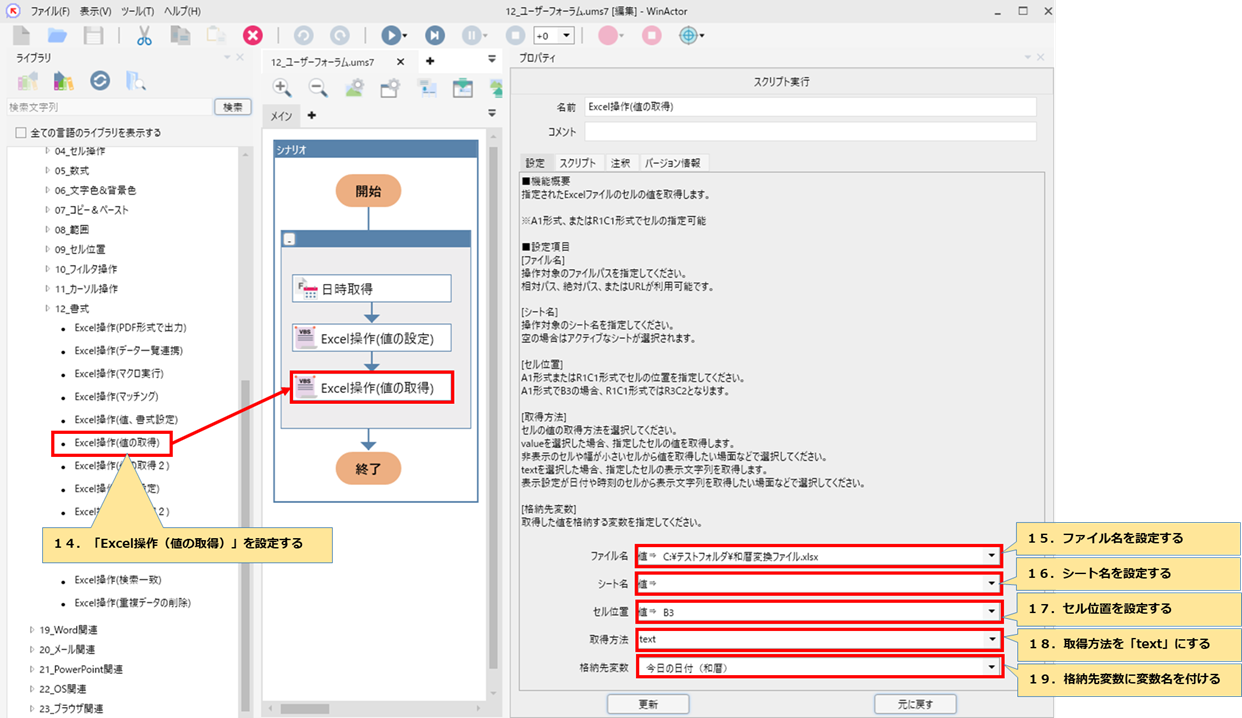
■1~19の設定を完了後、「西暦を和暦に変換するライブラリ」の下に
待機ボックスを設定しテスト実行してみると、図の状態になります。
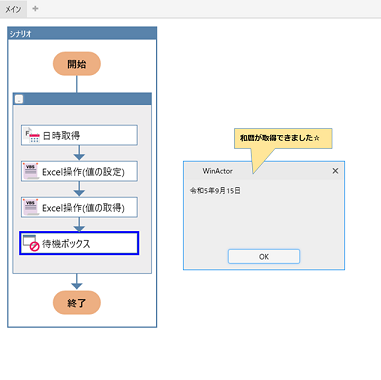
以上がExcelを使って西暦を和暦に変換する方法の一例です。
Excelを使った方法では、日付だけではなく色々なテキストの変換に応用できそうですね。
本投稿のキャプチャー等取得環境
OS:Windows10
WinActor Ver:7.2.0
<お願い>
本投稿に関しての問合せにつきましては、
恐れ入りますがコメントではなく、個別問合せにてお願いいたします。
★お問合せ方法はこちらのコラムをご参照ください
【WA0116】ユーザーフォーラムで質問を投稿するときの手順
※「いいね」はユーザーフォーラムに会員登録済みの方がログインしているときに押下できます。
ユーザーフォーラムの会員登録はメールアドレスがあればどなたでも無料で登録できます。
会員登録すると、質問への回答が見られたり、共有シナリオや事例集のダウンロードといった特典がございます!







